Очистка печатающей головки
Очистите печатающую головку, если в напечатанном шаблоне для проверки сопел отсутствуют линии или присутствуют горизонтальные белые полосы. Очистка удалит засорение сопел и восстановит состояние печатающей головки. Очистка печатающей головки связана с повышенным потреблением чернил, поэтому выполнять очистку печатающей головки следует только при необходимости.
Нужно приготовить: лист обычной бумаги формата A4 или Letter
-
Убедитесь, что питание включено.
-
Вставьте лист обычной бумаги формата A4 или Letter в кассету 2.
После установки кассеты в устройство на сенсорном экране отобразится экран регистрации информации о бумаге. Выберите для параметра Разм. с. (Page size) значение A4 или Letter, а для параметра Тип (Type) — значение Обычная бумага (Plain paper), затем легко коснитесь кнопки Зарегистрир. (Register).
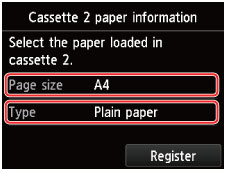
Если на экране появится сообщение, выполните регистрацию, следуя приведенным в нем указаниям.
-
Откройте лоток приема бумаги.
-
Удерживая лоток приема бумаги с обеих сторон, осторожно откройте его.
Дополнительный лоток приема бумаги откроется автоматически при открытии лотка приема бумаги.
-
Выдвиньте упор для выходящей бумаги.
 Внимание!
Внимание!- Если направляющая лотка для диска открыта, закройте ее.
-
-
Выполните очистку печатающей головки.
-
Проведите пальцем по экрану НАЧАЛО, затем легко коснитесь значка
 Настройка (Setup).
Настройка (Setup).Появится экран меню настройки.
-
Легко коснитесь значка
 Обслуживание (Maintenance).
Обслуживание (Maintenance).Отобразится экран Обслуживание (Maintenance).
-
Выберите пункт Очистка (Cleaning).
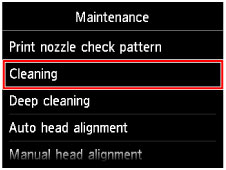
Появится экран подтверждения.
-
Легко коснитесь кнопки Да (Yes).
Устройство запускает очистку печатающей головки.
Не выполняйте другие операции до завершения очистки печатающей головки устройства. Очистка занимает примерно от 2 до 3 минут.
Появится экран подтверждения печати шаблона.
-
Легко коснитесь кнопки Да (Yes).
Шаблон для проверки сопел будет напечатан.
-
 Примечание.
Примечание.
- Если неполадка не устранена после двукратной очистки печатающей головки, выполните глубокую очистку печатающей головки.

